Въпрос
Проблем: Как да коригирам „парсерът върна грешка 0xC00CE556“ в Windows 10?
Здравейте всички. След инсталирането на Windows 10 получавам грешка при NET Parsing Error 0xC00CE556 всеки път, когато се опитам да стартирам GoPro Studio. Проверих за актуализации на Windows, но услугата Windows Update се заби на 40%. Рестартирах машината и отново проверих за актуализации. Този път всичко работи и всички налични актуализации са инсталирани успешно. Освен това направих сканиране с анти-зловреден софтуер, което не разкри заплахи. Какво мога да направя, за да поправя грешка 0xC00CE556 в Windows 10?
Решен отговор
Грешката със съобщението „парсерът върна грешка 0xC00CE556“ е проблемът, който се появява в Windows операционна система и може да се появи, когато се опитате да инсталирате или дори да отворите програмата, рестартирайте компютър. Натрапчиво и разочароващо е да получите някакво съобщение за грешка и тази грешка може да ви попречи да продължите с различни компютърни функции, така че трябва да се справите с нея, за да започнете нормална работа.
Кодът за грешка 0xC00CE556 е още един специфичен проблем за Windows 10, който тормози компютърните потребители[1] за дълго време. Въпреки че го няма от известно време, ни кара да мислим, че Microsoft е отстранил грешката с една от актуализациите, които са приложими за някои други проблеми с Windows 10,[2] наскоро се оказа, че хората продължават да получават NET Parsing Error 0xC00CE556 при различни обстоятелства.
Понякога системата хвърля известие „Parser върна грешка 0xC00CE556“, когато се опитва да инсталира или стартира конкретно приложение. Независимо от това, огромното мнозинство от потребителите на Windows 10 съобщават, че тази проверка за грешка се доставя веднага след стартиране на системата. 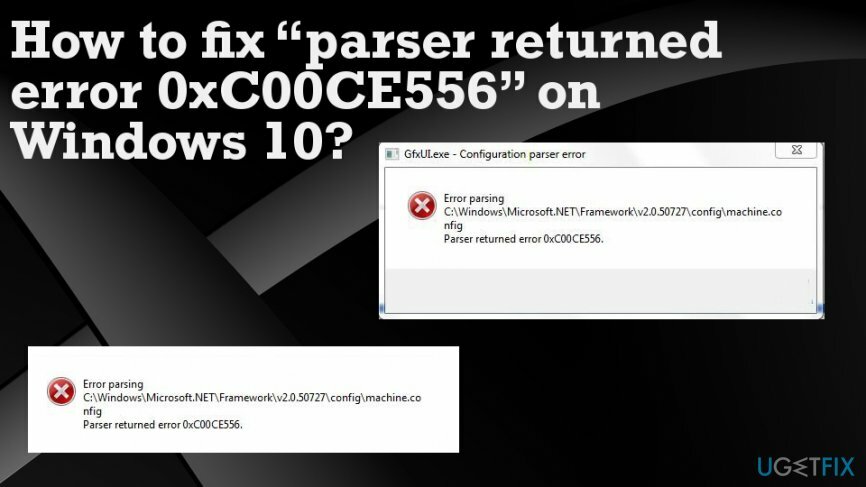
НО, като се вземе предвид съдържанието на самото съобщение за грешка, става по-ясно, че виновникът е най-вероятно свързано със софтуера .NET Framework или по-скоро свързаната с .NET Framework машина.config файл.
Грешка при синтактичния анализ
C:\\Windows\\Microsoft. NET\\Framework64\\v2.0.50727\\config\\машина.
конфиг
анализаторът върна грешка 0xC00CE556.
Според специалисти системата не може да обработи machine.config, намиращ се в C:\\\\Windows\\Microsoft. Net\\Framework\\v2.0.50727\\Config\\ директория поради факта, че файлът е повреден. По този начин трябва да опитате следния метод, за да коригирате грешка 0xC00CE556 за постоянно.
Как да коригирате „парсерът върна грешка 0xC00CE556“ в Windows 10
За да поправите повредена система, трябва да закупите лицензираната версия на Reimage Reimage.
Тъй като вече изяснихме най-вероятната причина за грешката 0xC00CE556, която е повредената machine.config файл, разумното решение би било да се замени повредения файл с по подразбиране един. За тази цел можете да опитате да стартирате системното сканиране с ReimageMac пералня X9. Този инструмент се фокусира върху оптимизацията на системата чрез коригиране на повредени записи в системния регистър, системни файлове, както и премахване на остатъци от файлове, злонамерен софтуер и подобни задачи. Той има вградена база данни със системни файлове на Windows, така че може автоматично да открие повредения файл machine.config и да го замени.
Заменете повредените файлове в Windows 10, за да коригирате „парсерът върна грешка 0xC00CE556“
За да поправите повредена система, трябва да закупите лицензираната версия на Reimage Reimage.
Ако обаче софтуерът не помогна, тогава трябва да смените файла ръчно. Това може да стане, като следвате тези стъпки:
- Щракнете върху Клавиш Win + R.
- Тип C:\\Windows\\Microsoft. NET\\Framework\\v2.0.50727/config в диалоговия прозорец за изпълнение и натиснете Въведете.
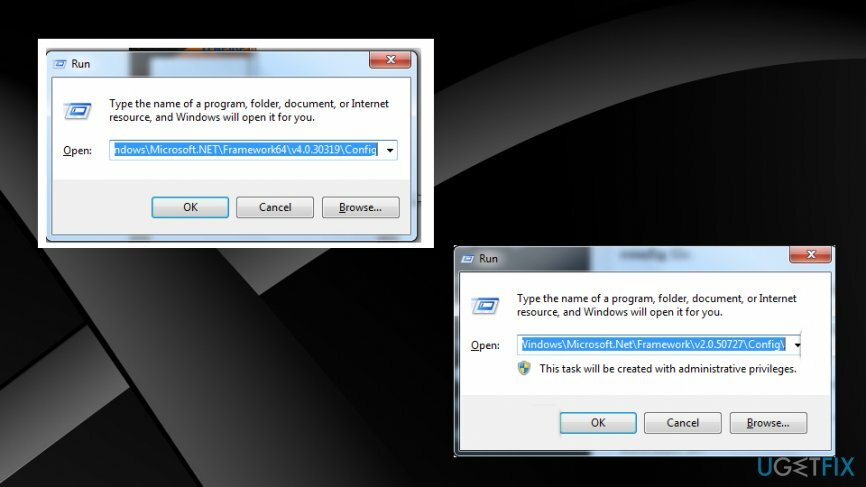
- Намерете machine.config.default файл и го копирайте на друго място (например работен плот).
- Ако се появи UAC, щракнете Добре или Съгласен за да продължите.
- Преименувайте го на машина.config.
- След това копирайте файла и го поставете в C:\\\\Windows\\Microsoft. Net\\Framework\\v2.0.50727\\Config\\ директория.
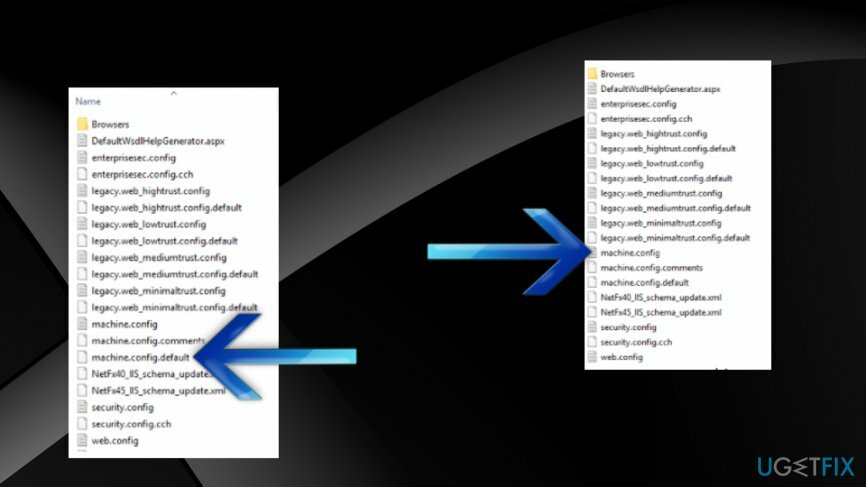
- Рестартирайте системата.
Чисто преинсталиране на ОС
За да поправите повредена система, трябва да закупите лицензираната версия на Reimage Reimage.
Преинсталирането на Windows напълно определено решава проблемите и накара компютъра ви да работи както трябва.
Поправете грешките си автоматично
Екипът на ugetfix.com се опитва да направи всичко възможно, за да помогне на потребителите да намерят най-добрите решения за отстраняване на грешките си. Ако не искате да се борите с техники за ръчен ремонт, моля, използвайте автоматичния софтуер. Всички препоръчани продукти са тествани и одобрени от нашите професионалисти. Инструментите, които можете да използвате, за да коригирате грешката си, са изброени по-долу:
Оферта
направи го сега!
Изтеглете корекцияЩастие
Гаранция
направи го сега!
Изтеглете корекцияЩастие
Гаранция
Ако не сте успели да поправите грешката си с помощта на Reimage, свържете се с нашия екип за поддръжка за помощ. Моля, уведомете ни всички подробности, които смятате, че трябва да знаем за вашия проблем.
Този патентован процес на поправка използва база данни от 25 милиона компоненти, които могат да заменят всеки повреден или липсващ файл на компютъра на потребителя.
За да поправите повредена система, трябва да закупите лицензираната версия на Reimage инструмент за премахване на зловреден софтуер.

За да останете напълно анонимни и да предотвратите ISP и правителство от шпиониране върху вас, трябва да наемете Частен интернет достъп VPN. Това ще ви позволи да се свържете с интернет, докато сте напълно анонимни, като криптира цялата информация, предотвратява тракери, реклами, както и злонамерено съдържание. Най-важното е, че ще спрете незаконните дейности по наблюдение, които НСА и други правителствени институции извършват зад гърба ви.
Непредвидени обстоятелства могат да се случат по всяко време, докато използвате компютъра: той може да се изключи поради прекъсване на захранването, а Син екран на смъртта (BSoD) може да възникне или произволни актуализации на Windows могат да се случи на машината, когато сте напуснали за няколко минути. В резултат на това вашата училищна работа, важни документи и други данни може да бъдат загубени. Да се възстановявам се изгубени файлове, можете да използвате Професионално възстановяване на данни – той търси в копия на файлове, които все още са налични на вашия твърд диск, и ги извлича бързо.